Excel 2016: Как да заключите или отключите клетки

Научете как да заключвате и отключвате клетки в Microsoft Excel 2016 с този урок.
По подразбиране Microsoft Excel 2019, Word 2019 и Office 365 нямат полезната опция „ Изпращане до получател на поща “, налична в лентата с инструменти. Опцията позволява на потребителите да имат бърз достъп до своя имейл клиент, за да изпращат документи. Ето как да го добавите.
Изберете малката стрелка надолу от дясната страна на лентата с инструменти за бърз достъп и изберете „ Още команди “.
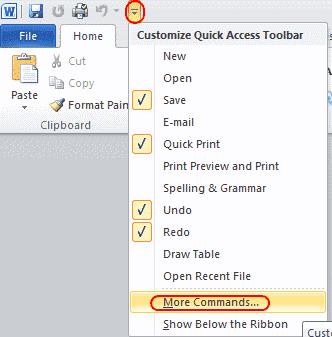
Под списъка „ Избор на команди от “ изберете „ Всички команди “.
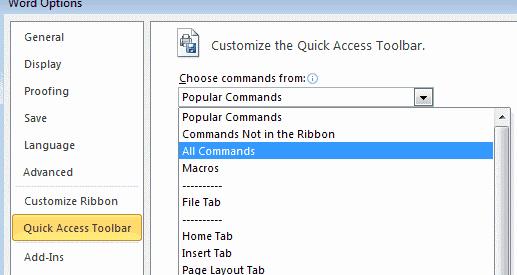
Изберете „ Изпращане до получател на поща “ и след това изберете „ Добавяне “.
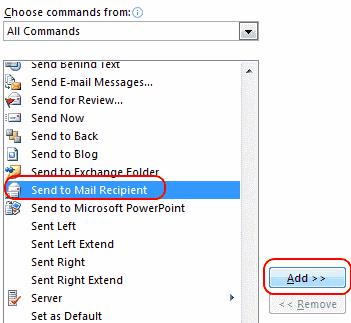 4. Изберете “ OK ” и иконата се добавя в горната лява лента с инструменти.
4. Изберете “ OK ” и иконата се добавя в горната лява лента с инструменти.
Сега опцията ще бъде налична в лентата с инструменти, разположена в горния ляв ъгъл на прозореца.
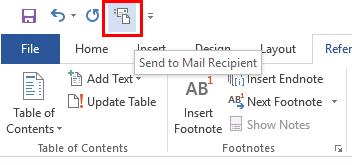
Изпълних тези стъпки, но когато избера бутона, нищо не се случва. Защо?
Може да се наложи да изберете имейл клиент по подразбиране в Windows. Обикновено можете да направите това, като отидете на „ Контролен панел “ > „ Програми “ > „ Програми по подразбиране “ > „ Задаване на програми по подразбиране “.
Научете как да заключвате и отключвате клетки в Microsoft Excel 2016 с този урок.
Всичко, което трябва да знаете за това как да инсталирате, импортирате или използвате макроси в Microsoft Excel 2016.
Разрешете често срещана грешка в Microsoft Office 2013 или 2016 при използване на клипборда,
Как да добавите опцията Изпращане до получател на поща към лентата с инструменти на Microsoft Excel и Word 2019.
Как да замразите или размразите колони и панели в Microsoft Excel 2019, 2016 и 365.
Решете проблем, при който Microsoft Excel замръзва или е много бавен с тези стъпки.
Решете проблеми, при които електронните таблици на Microsoft Excel не се изчисляват точно.
Как да активирате или деактивирате настройката DEP в Microsoft Outlook 2016 или 2013.
Активирайте или деактивирайте опциите за видимия клипборд в Microsoft Office 2016 или 2013.
Принудително изпращане на подкана във вашите файлове на Microsoft Excel за Office 365, което казва Отвори като само за четене с това ръководство.
Урок, който показва как да разрешите въвеждането на наклонена черта (/) в електронни таблици на Microsoft Excel.
Подробен урок за това как да разкриете редове или колони в Microsoft Excel 2016.
Как да копирате и поставите стойности, без да включвате формулата в Microsoft Excel 2019, 2016 и 365.
Как да предотвратите показването на програмата за проверка на съвместимостта в Microsoft Excel.
Как да активирате или деактивирате показването на формули в клетки в Microsoft Excel.
Как системният администратор може да пусне файл на Microsoft Excel, така че да може да бъде редактиран от друг потребител.
Как да маркирате дублирани или уникални клетки в Microsoft Excel 2016 или 2013.
Ако Office казва, че исканото от вас действие не може да бъде извършено, обновете и ремонта на Office Suite. Ако проблемът продължава, преинсталирайте Office.
Искате ли да активирате или деактивирате опцията за автоматично възстановяване или автоматично запазване? Научете как да активирате или деактивирате функцията за автоматично възстановяване в Word 2019 или Microsoft 365.
Научете как да създадете макрос в Word, за да улесните изпълнението на най-често използваните функции за по-кратко време.
Какво да направите, когато получите предупреждение, че вашата пощенска кутия в Microsoft Outlook е надхвърлила лимита си за размер.
Урок как да настроите Microsoft PowerPoint 365 да проиграва вашата презентация автоматично, като зададете време за напредване на слайдовете.
Наръчник, който показва методите, които можете да използвате за активиране или деактивиране на добавки или плъгини в Microsoft Outlook 365.
Този урок описва как да добавите номера на страниците към документи в Microsoft Word 365.
Научете как да заключвате и отключвате клетки в Microsoft Excel 365 с този урок.
Microsoft Word 2016 ли пише върху вече съществуващ текст? Научете как да коригирате проблема с "заменянето на текст в Word" с прости и лесни стъпки.
Урок, който помага с проблеми, при които електронните таблици на Microsoft Excel не изчисляват точно.






















